在 iOS 18 Public Beta 發布幾週後,Apple 現在推出了 iOS 18 Public Beta 2。
iOS 18 公開測試版 2
iOS 18 Public Beta 2 更新是在上週 iOS 18 Developer Beta 4 首次亮相之後推出的。
正如你所期望的,iOS 18 Public Beta 2 帶來了一些新功能和一些修訂。據說它比 iOS 18 Public Beta 1 更穩定。
iOS 18 Public Beta 2 有哪些新功能?
正如我們所提到的,Apple 在 iOS 18 Public Beta 2 版本中引入了許多新功能。以下是您將獲得的一些關鍵功能。
- 一組新的 CarPlay 壁紙。這些壁紙專為 CarPlay 設計。
- 應用程式庫中的隱藏應用程式資料夾已進行了視覺檢修。
- 相機應用程式設定中新增了新的「控制選單」。
- RCS Messaging 現已在更多業者上推出。
- 現在您可以在使用淺色模式主題時啟用深色模式小工具。
- 增強的 SharePlay 功能
- iPhone 鏡像:您現在可以在支援的 Mac 電腦上鏡像 iPhone 螢幕。
如何下載並安裝 iOS 18 Public Beta 2?
要下載並安裝 iOS 18 Public Beta 2,您必須將您的裝置註冊到 Apple Beta 軟體計劃。這就是你需要做的。
1. 啟動您最喜歡的網頁瀏覽器並造訪此網頁。
2. 在 Apple Beta 軟體方案畫面上,按一下「註冊」。
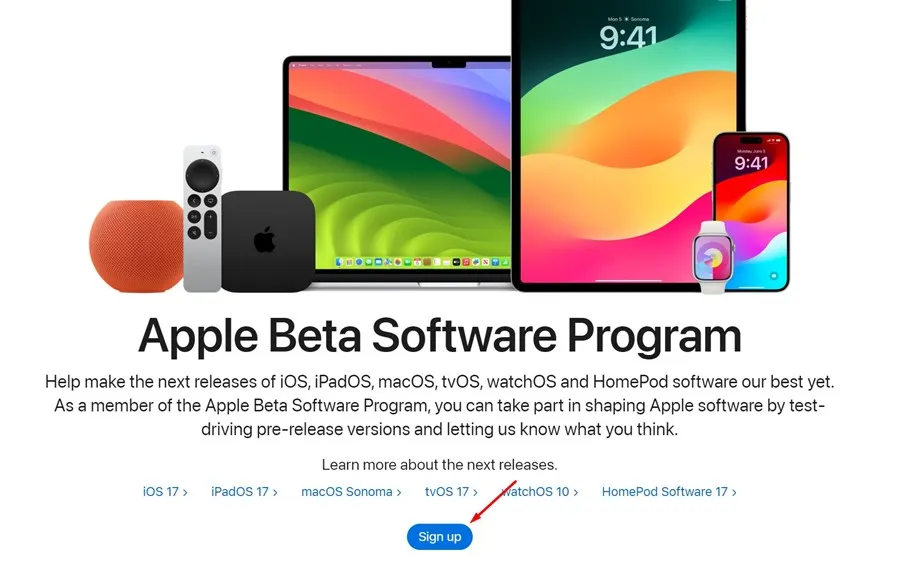
3.同意條款和條件。
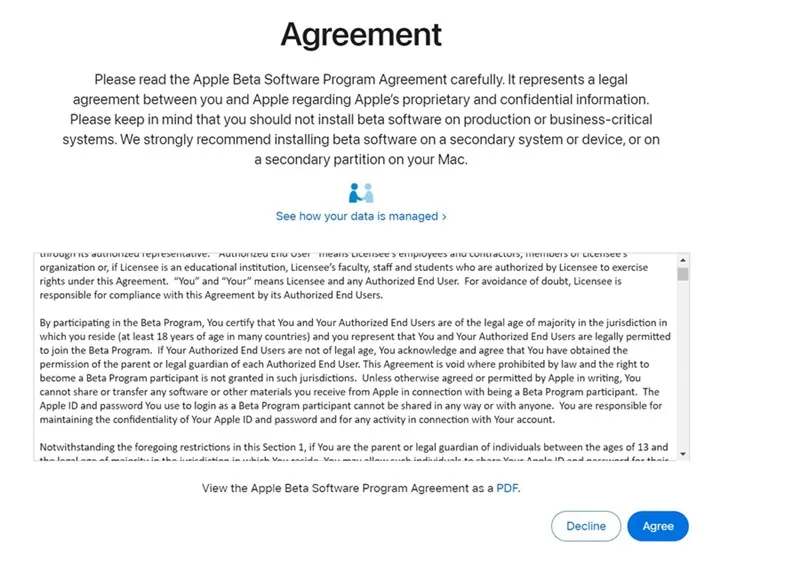
4. 完成註冊後,打開iPhone 上的「設定」應用程式。
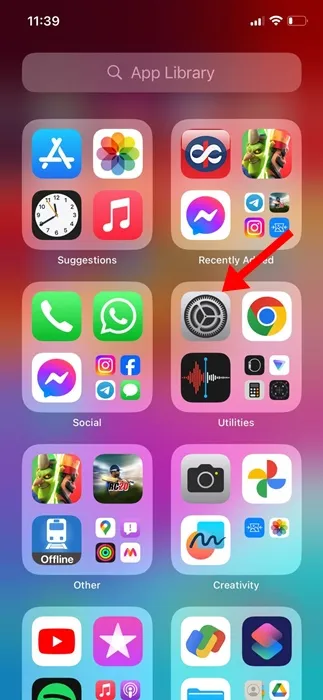
5. 在 iPhone 設定中,向下捲動一點並點擊常規。
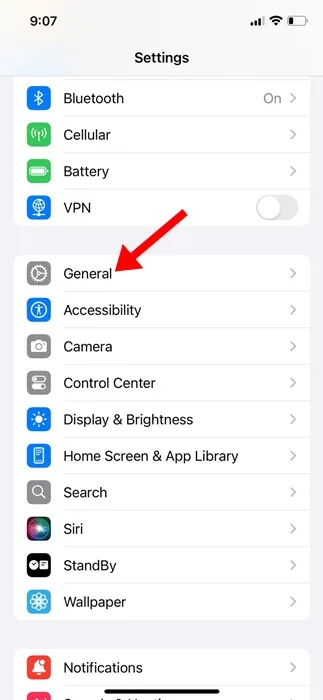
6. 在常規畫面上,點選軟體更新。
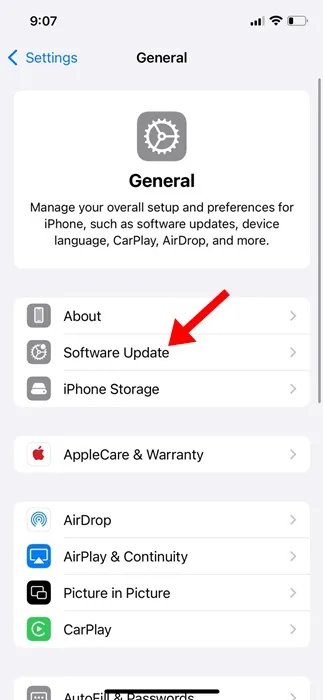
7. 接下來,點選Beta 更新。
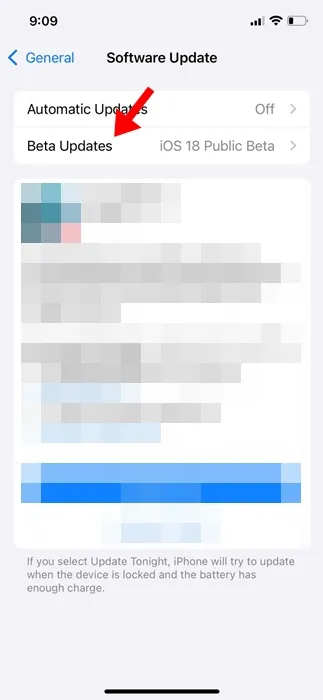
8. 在 Beta 更新畫面上,選擇 iOS 18 Public Beta。
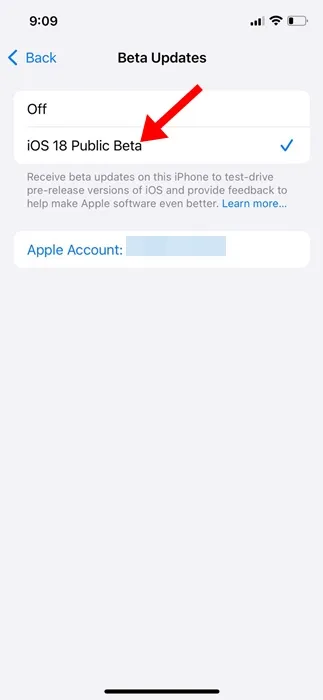
如果已安裝 iOS 18 Public Beta 1,則會顯示iOS 18 Public Beta 2 。您可以下載並安裝到您的 iPhone 上。
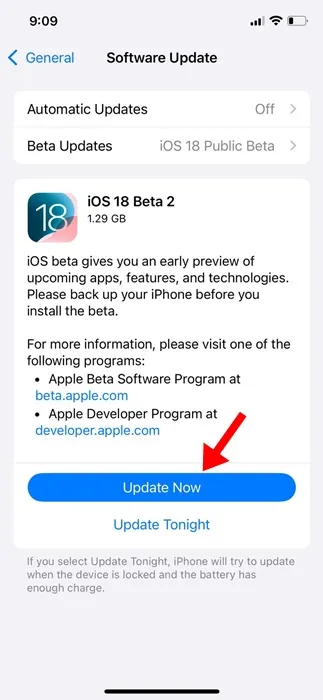
本文介紹如何在 iPhone 上下載並安裝 iOS 18 Public Beta 2。如果您需要有關此主題的更多協助,請在評論中告訴我們。另外,如果您發現本指南有幫助,請與您的朋友分享。
發佈留言